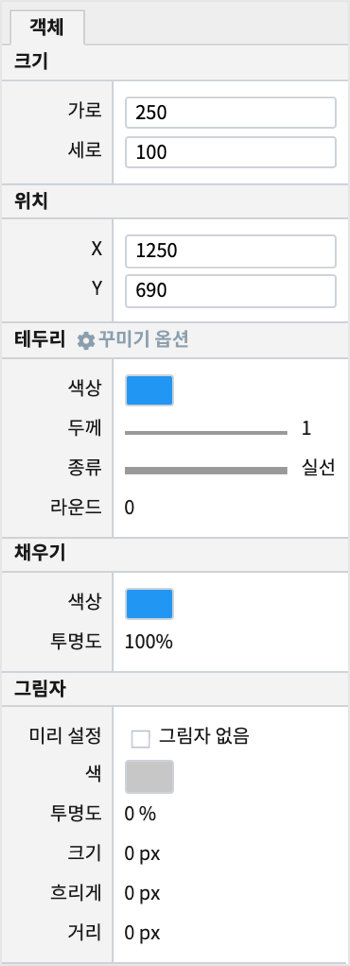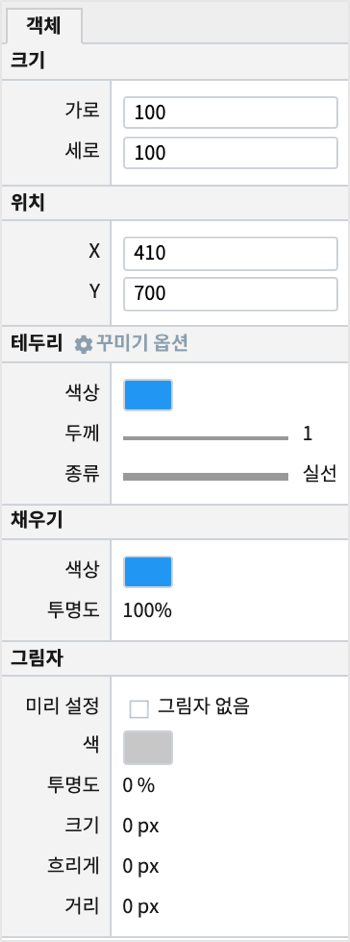꾸미기 객체¶
텍스트나 그림, 도형 등으로 문서를 다듬거나 모양을 내기 위한 객체입니다.
라벨, 사각형, 원형, 이미지 가 있습니다.
라벨 (label)¶

라벨(Label)로서 객체를 사용할 수 있습니다.
링크 설정을 통해 Linked Text 형태로 사용할 수 있습니다.
데이터¶
링크 설정¶
라벨을 링크 객체로 사용하고자 할 때 사용합니다.
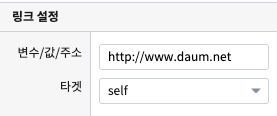
옵션 명 |
설명 |
|---|---|
변수 값/주소 |
링크에 대한 값을 설정합니다. |
타겟 |
링크 타겟을 설정합니다. (self, blank) |
타겟이 self 이면 현재 있는 탭에서 링크 화면이 보이는 것이고, blank 는 새로운 탭에서 링크 화면이 보입니다.
속성¶
라벨 변수 값의 속성을 지정합니다.
시각화 옵션¶
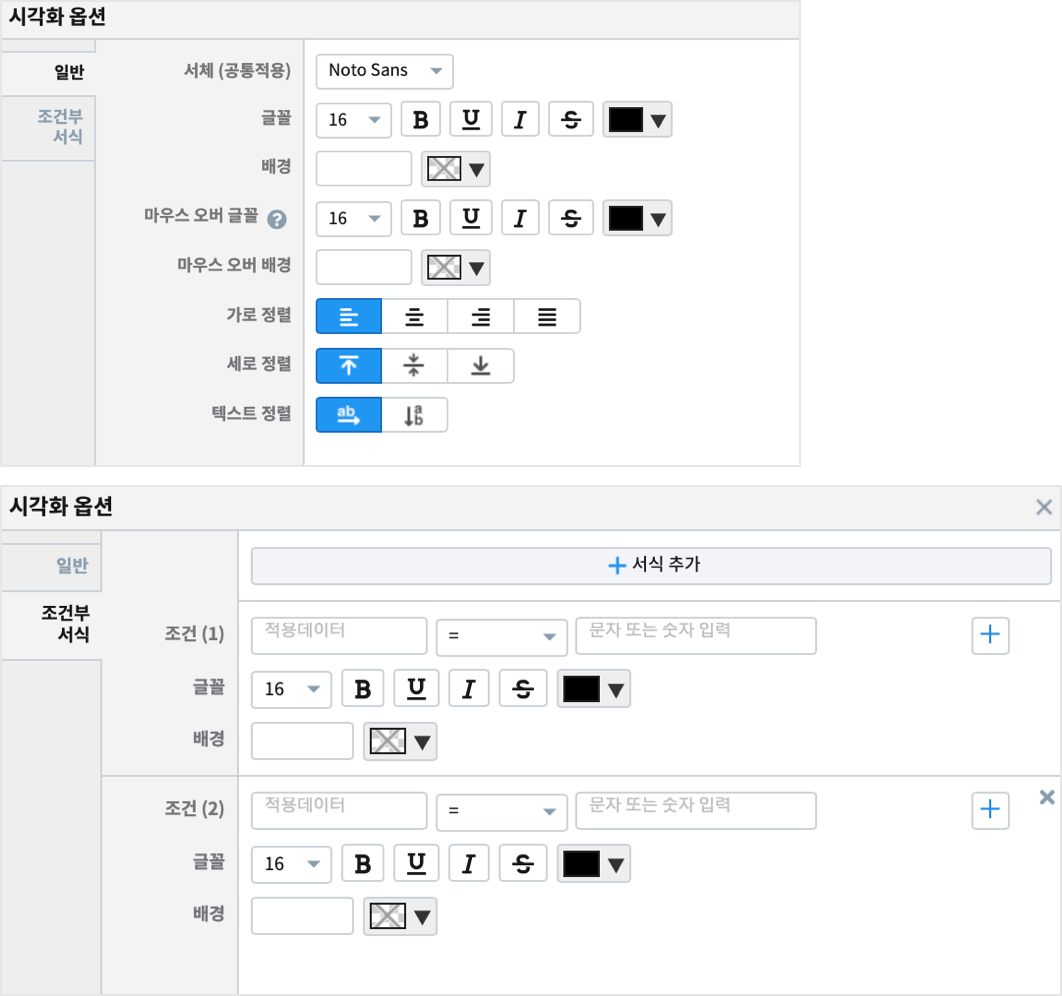
일반
옵션 명 |
설명 |
|---|---|
서체 |
라벨의 서체를 선택합니다. |
글꼴 |
글꼴의 크기, 스타일(굵게, 밑줄, 이탤릭체, 취소선), 색상을 선택합니다. |
배경 |
라벨의 배경 색상을 선택합니다. |
마우스오버 글꼴 |
마우스를 라벨에 둘 때의 글꼴 크기, 색상, 스타일을 지정합니다. |
마우스오버 배경 |
마우스를 라벨에 둘 때의 라벨 배경 색상을 지정합니다. |
가로 정렬 |
글자의 가로 정렬을 선택합니다. (없음, 가운데, 왼쪽, 혼합) |
세로 정렬 |
글자의 세로 정렬을 선택합니다. (위, 중간, 아래) |
텍스트 정렬 |
글자의 방향을 선택합니다. (가로, 세로) |
조건부 서식
라벨의 글꼴과 배경 색상이 조건에 따라 변경되어 적용하도록 합니다.
여러 개의 조건을 추가할 수 있습니다.
이미지 (image)¶

이미지 객체는 파일 또는 URL을 이용하여 이미지를 불러와 시각화할 수 있습니다.
데이터¶
설정할 변수/값¶
URL 로 이미지 파일을 가져오는 경우, URL 에 적용할 변수를 설정할 수 있습니다.
예) http://data.${input_1}.go.kr/imageList/${combo_1}
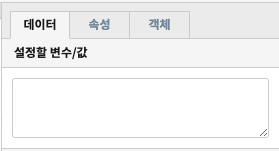
데이터 실행방법 설정¶
트리거 이벤트가 발생할 때 실행되도록 설정 할 수 있습니다.
트리거 설정과 변수를 활용하면 이미지 객체를 설정 값에 따라 다른 이미지파일을 불러올 수 있습니다.
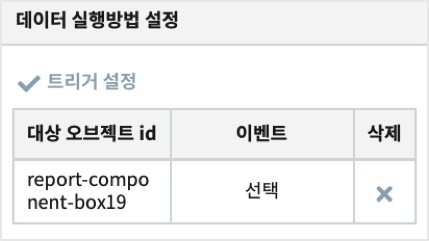
속성¶
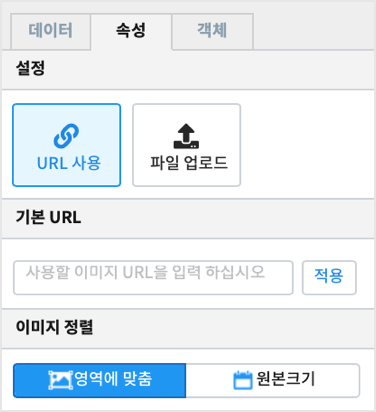
설정
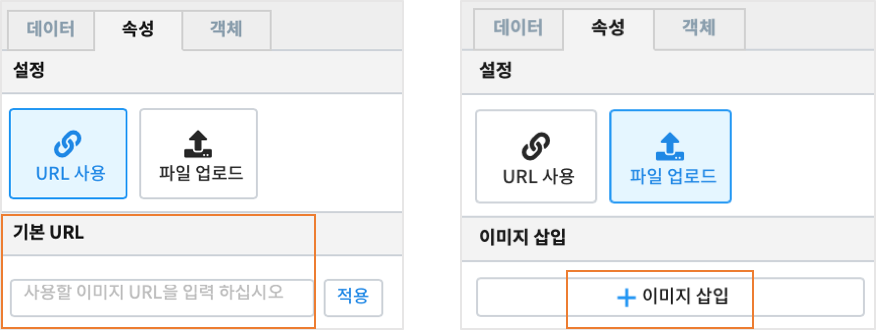
URL 사용 을 선택 후 이미지 삽입란에 URL을 입력하고 적용 버튼을 클릭하면 객체 안에 이미지를 넣을 수 있습니다.
파일 업로드 를 선택 후 이미지 삽입 버튼을 클릭하여 파일을 올리면 객체 안에 이미지를 넣을 수 있습니다.
이미지 정렬
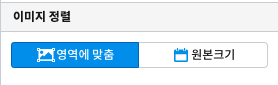
옵션 명 |
설명 |
|---|---|
영역에 맞춤 |
이미지의 크기를 객체의 사이즈에 맞게 설정합니다. |
원본 크기 |
이미지의 크기를 객체의 사이즈에 상관없이 원본 사이즈를 유지합니다. |